欲將開放面組附加到實體幾何
1. 按一下 > 。「附加」(Attach) 標籤開啟。
2. 按一下「要附加/裁剪的面組」(Quilt to Attach/Trim) 收集器,然後選取要附加的開放面組。
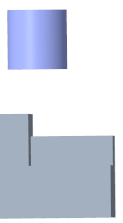
3. 選取附件選項:
◦ 欲透過使用實體材料填充面組所定義的體積塊來新增材料,請選取  「以實體填充」(Fill with Solid),然後執行下列操作︰
「以實體填充」(Fill with Solid),然後執行下列操作︰
 「以實體填充」(Fill with Solid),然後執行下列操作︰
「以實體填充」(Fill with Solid),然後執行下列操作︰a. 或者,欲裁剪或延伸開放面組,但不將其附加至幾何,請在「選項」(Options) 標籤上選取「裁剪/延伸而不附加」(Trim/Extend and do not attach) 核取方塊。
b. 或者,欲設定預設以外的幾何邊界,請在「選項」(Options) 標籤上選取「邊界邊」(Bounding edges) 收集器並選取邊。
c. 欲定義要新增特徵的主體,請依序按一下「主體選項」(Body Options) 標籤和主體收集器,然後選取要新增幾何的主體。
d. 或者,欲變更要新增材料的面組側,請按一下  「面組側」(Quilt Side)。
「面組側」(Quilt Side)。
 「面組側」(Quilt Side)。
「面組側」(Quilt Side)。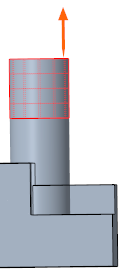
◦ 欲從面組的內側或外側移除材料,請選取  「移除材料」(Remove Material),然後執行下列動作︰
「移除材料」(Remove Material),然後執行下列動作︰
 「移除材料」(Remove Material),然後執行下列動作︰
「移除材料」(Remove Material),然後執行下列動作︰a. 或者,欲裁剪或延伸開放面組,但不將其附加至幾何,請在「選項」(Options) 標籤上選取「裁剪/延伸而不附加」(Trim/Extend and do not attach) 核取方塊。
b. 或者,欲設定預設以外的幾何邊界,請在「選項」(Options) 標籤上選取「邊界邊」(Bounding edges) 收集器並選取邊。
c. 欲選取從中移除幾何的主體,請按一下「主體選項」(Body Options) 標籤,然後選取選項:
▪ 若選取了「裁剪/延伸而不附加」(Trim/Extend and do not attach),請按一下主體收集器,然後選取要切除幾何的主體。
▪ 若未選取「裁剪/延伸而不附加」(Trim/Extend and do not attach),請選取一個選項:
▪ 欲從特徵穿過的所有主體切除幾何,請選取「全部」(All)。
▪ 欲從所選主體切除幾何:
a. 選取「所選」(Selected)。
b. 按一下主體收集器,然後選取要從中切除幾何的主體。
d. 或者,欲變更從中移除材料的一側,請按一下  「面組側」(Quilt Side)。
「面組側」(Quilt Side)。
 「面組側」(Quilt Side)。
「面組側」(Quilt Side)。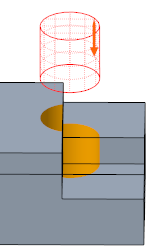
◦ 欲透過使用儲存的附件資訊,按先前附加面組的相同方式將面組附加到模型幾何,請選取  「重複使用附件」(Re-use Attachment)。這會透過填充面組所定義的體積塊來新增材料,以及移除材料,這些都與之前相同。然後執行下列動作︰
「重複使用附件」(Re-use Attachment)。這會透過填充面組所定義的體積塊來新增材料,以及移除材料,這些都與之前相同。然後執行下列動作︰
 「重複使用附件」(Re-use Attachment)。這會透過填充面組所定義的體積塊來新增材料,以及移除材料,這些都與之前相同。然後執行下列動作︰
「重複使用附件」(Re-use Attachment)。這會透過填充面組所定義的體積塊來新增材料,以及移除材料,這些都與之前相同。然後執行下列動作︰a. 欲選取要將幾何新增至其中或從中移除幾何的主體,請按一下「主體選項」(Body Options) 標籤,然後選取主體。
b. 或者,欲重新建立按先前附加面組的方式將面組附加至模型幾何的倒圓角與倒角,請在「選項」(Options) 標籤上選取「建立倒圓角/倒角」(Create rounds/chamfers) 核取方塊。
4. 欲導覽幾何組態的其他可能解決方案,請在「選項」(Options) 標籤中,按一下「下一個」(Next) 或「上一個」(Previous)。
• 當您按一下「下一個」(Next) 時,系統可能會在其嘗試尋找最佳的可能解決方案時停止回應。這是因為它在尋找解決方案的所有可能組合。如果解決方案不存在,系統也可能會停止回應。 此時,要中斷檢查並繼續工作: a. 在模型再生期間,按一下視窗底部的  「停止」(Stop) 來中斷再生。會建立失敗的特徵。 「停止」(Stop) 來中斷再生。會建立失敗的特徵。b. 在「模型樹」中,按一下失敗的特徵,並選取  「編輯定義」(Edit Definition)。即使無需在設定中進行任何變更,這也可以檢查結果是否為您想要的結果。 「編輯定義」(Edit Definition)。即使無需在設定中進行任何變更,這也可以檢查結果是否為您想要的結果。c. 按一下  「確定」(OK)。特徵即會再生。 「確定」(OK)。特徵即會再生。• 當系統找不到多個解決方案時,「上一個」(Previous) 與「下一個」(Next) 選項無法使用。 |
您可以在重新定義「附件」特徵時,選取其他的解決方案。
5. 按一下  「確定」(OK) 或在其上按一下滑鼠中鍵以接受特徵。
「確定」(OK) 或在其上按一下滑鼠中鍵以接受特徵。
 「確定」(OK) 或在其上按一下滑鼠中鍵以接受特徵。
「確定」(OK) 或在其上按一下滑鼠中鍵以接受特徵。